Tealeafを使う!その前に。[ Step2:スナップショットの設定 ]
投稿者:ソリューション担当 S
![Tealeafを使う!その前に。[ Step2:スナップショットの設定 ]](https://storage.googleapis.com/website1-prd-wordpress-bkt/news/images/TLB.png)
こんにちは。担当[ S ]です。
まだタグの設定も終わっていないけれど、とりあえずちょっとアクセスしてみよう!と思い、Tealeafにログインしページを見ていたところ、こんなメッセージが・・・。
IEで閲覧していたのですが、ブラウザはFireFoxでないとダメなのでしょうか・・・?
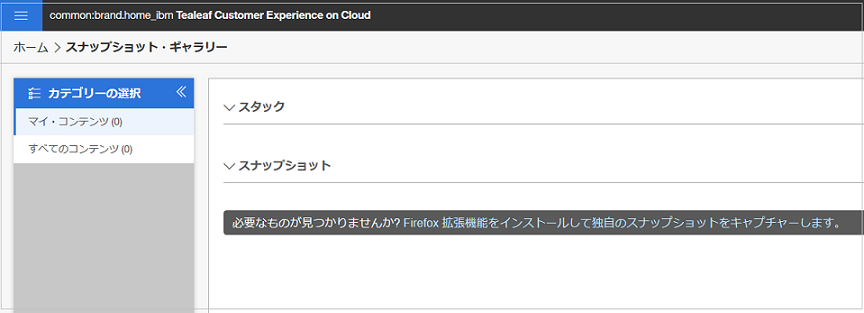
社内にいる担当者に質問をしたところ、スナップショットのアドオンはFireFoxのみに提供されているけれど、その他のブラウザでも動作はするとのこと。
これから自分自身でスナップショットを撮っていくことになるので、機能を拡張することにしました。下記に、その設定方法をご紹介いたします。
スナップショット拡張機能のダウンロード
FireFoxを起動し、拡張機能をダウンロードします。[ クリックしてインストール ] ボタンを押下します。

ダウンロード中の画面が表示。しばし待ちます。
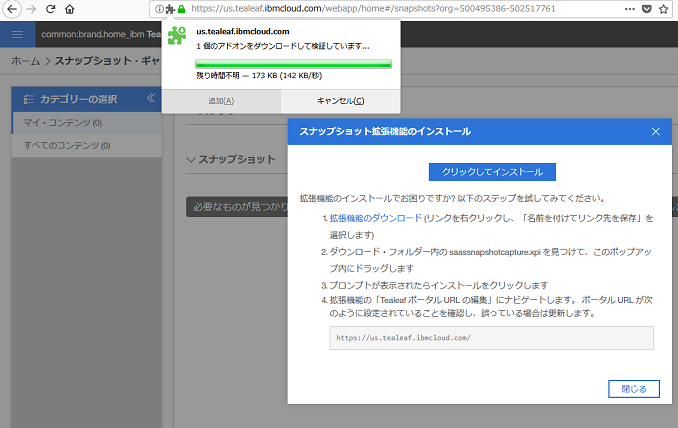
ダウンロードが終わるとメッセージが表示されますので、追加ボタンを押下します。
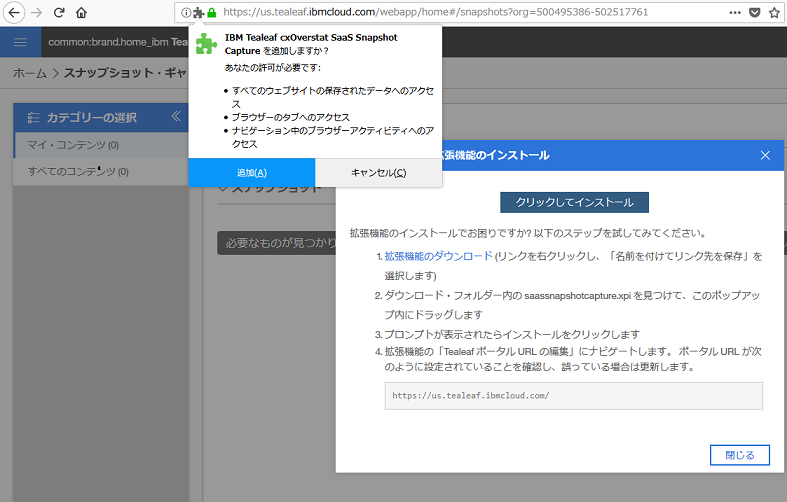
最後にまたメッセージが表示されますので、OKボタンを押下します。
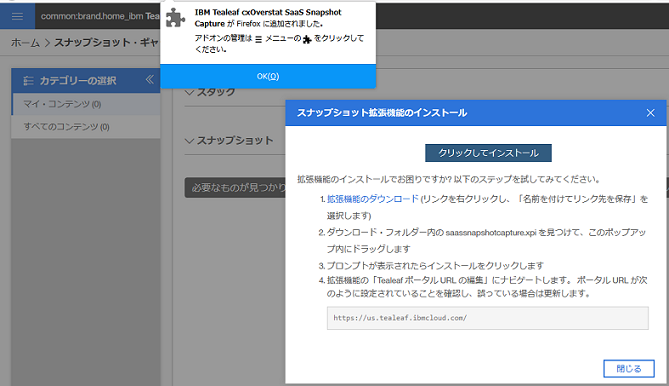
スナップショットの設定
インストールが終わると、バナーにカメラマークが表示されるので、それをクリックします。
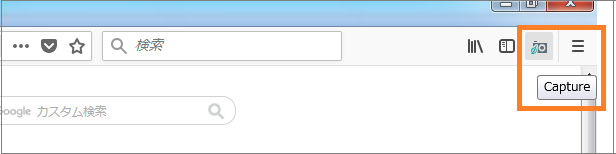
歯車のようなマークがあるので、それをクリックします。
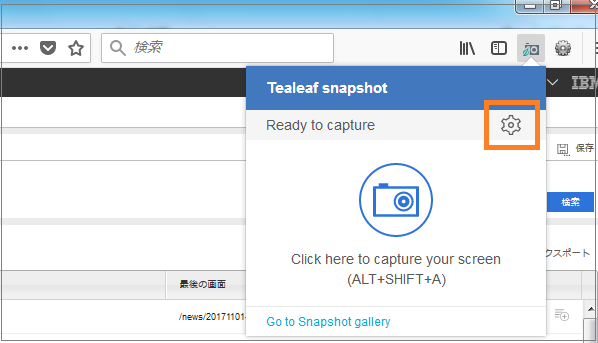
チェックボックスにチェックを入れ、tealeaf URLに 『 https://us.tealeaf.ibmcloud.com/ 』 を入力します。
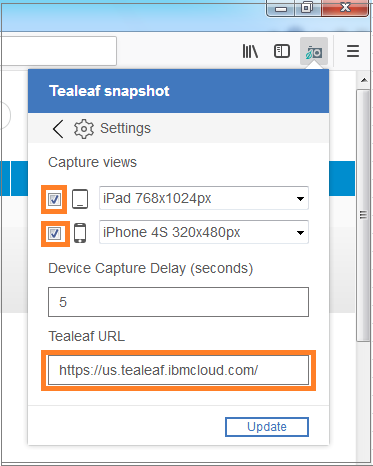
設定はこれで終わりです。次はタグの設定についてご紹介します。 *補足事項
本サイトでご紹介している内容は、2017年12月時点でのご紹介となります。
製品のバージョンアップ等に伴う機能のグレードアップが発生した際は、内容に異なる点が生じる場合もございますので、その点については何卒ご了承ください。
関連ブログのご紹介
Tealeafを使ってみよう!
製品の位置づけ、およびライセンスエディションについて
Tealeafを使う! その前に
- Step1: はじめに
- Step2: スナップショットの設定
- Step3: タグの設定
Tealeaf を使う!





